
THỜI GIAN LÀM VIỆC
![]() 9:00AM - 21:00PM
9:00AM - 21:00PM
(Kể cả Thứ 7 & Chủ Nhật)
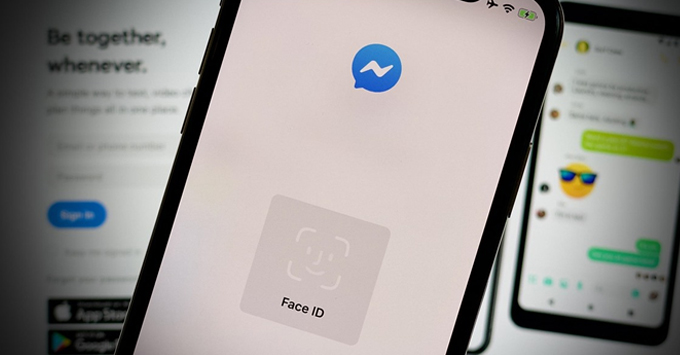
Mới đây, Facebook cho phép bạn bật thêm một tầng bảo mật. Ứng dụng có thể tự động khóa khi bạn thoát ra, yêu cầu sử dụng Face ID, Touch ID hoặc xác thực sinh trắc học để mở khóa lại. Điều này giúp đảm bảo an toàn cho cuộc trò chuyện của bạn khi không ở gần thiết bị của mình.
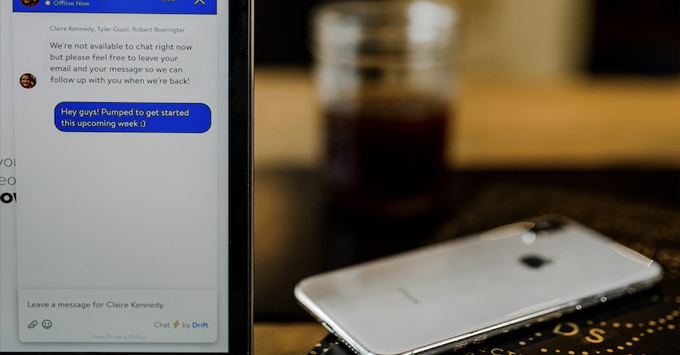
Ứng dụng Messenger không chỉ là nơi giao tiếp thông thường mà còn là nơi chứa đựng nhiều thông tin quan trọng. Để đảm bảo an toàn cho các cuộc trò chuyện và dữ liệu cá nhân của bạn trên nền tảng này. Thì việc áp dụng các biện pháp bảo mật là cực kỳ cần thiết. Do đó, đặt mã PIN hoặc FaceID trên Messenger đã trở thành những công cụ phổ biến để bảo vệ ứng dụng. Đồng thời, việc thiết lập chúng trên Messenger sẽ giúp bạn yên tâm hơn về việc bảo vệ thông tin riêng tư của mình.
Gần đây, Meta đã yêu cầu người dùng đặt mã PIN hoặc FaceID trên Messenger để truy cập vào ứng dụng. Từ năm 2022, hệ thống đã thử nghiệm tính năng mã hóa tin nhắn đầu cuối và hiện đang chuẩn bị triển khai tính năng này trên toàn bộ người dùng. Điều này nhằm tăng cường bảo mật cho ứng dụng, ngăn chặn việc đọc trộm tin nhắn và bảo vệ thông tin cá nhân.
Bạn đã từng gặp tình huống mở khóa điện thoại để cho bạn bè hoặc gia đình mượn. Sau đó cảm thấy hối hận vì quyết định đó, lo lắng rằng họ có thể tiếp cận cuộc trò chuyện trong Facebook Messenger của bạn? Đừng lo, Facebook cung cấp một tính năng được gọi là App Lock hay đặt mã PIN hoặc FaceID trên Messenger cho người dùng iPhone, iPad và một số người dùng Android.
Tuy nhiên, để tính năng khóa ứng dụng hoạt động, bạn cần thiết lập khuôn mặt hoặc ID vân tay và mật mã trên thiết bị di động của mình trước tiên. Nếu bạn sử dụng iPhone hoặc iPad, bạn có thể tìm hiểu thêm thông tin và hỗ trợ tại trang hỗ trợ của Apple.
Dưới đây là cách đặt mã PIN hoặc FaceID trên Messenger bao gồm cách kích hoạt tính năng trên điện thoại di động của bạn.
Bước 1: Mở phiên bản mới nhất của ứng dụng Facebook Messenger.
Bước 2: Chạm vào hình đại diện của bạn ở phía trên cùng bên trái.
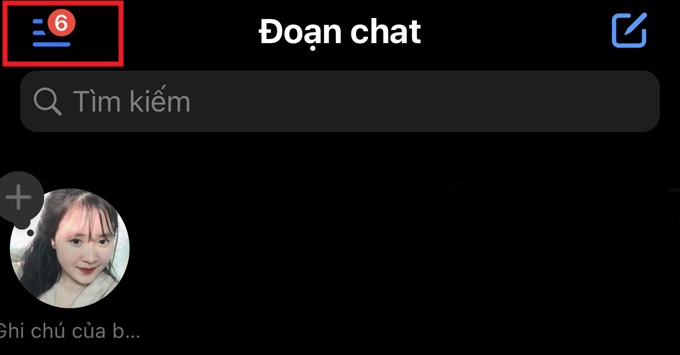
Bước 3: Chọn "Quyền riêng tư" > "Khóa ứng dụng".
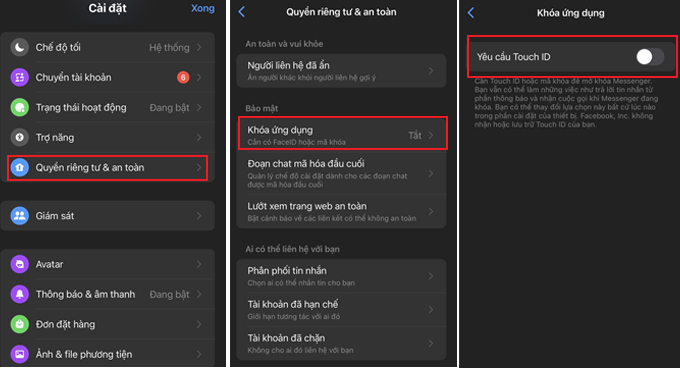
Bước 4: Bật hoặc tắt "Yêu cầu Face ID" hoặc "Yêu cầu Touch ID/Mở khóa bằng sinh trắc học".
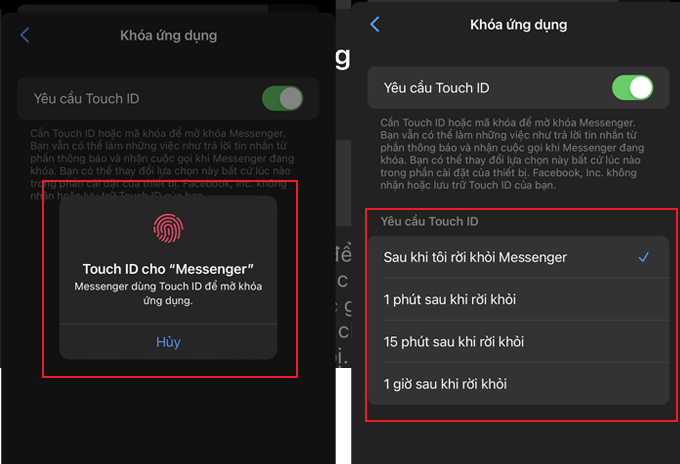
Bước 5: Chọn thời gian trước khi Messenger tự động khóa sau khi rời khỏi ứng dụng.
Khi bạn muốn trả lời tin nhắn hoặc cuộc gọi từ Messenger, chỉ cần chạm vào thông báo và tính năng "Khóa ứng dụng" sẽ yêu cầu bạn xác minh bằng dấu vân tay hoặc Face ID. Bạn vẫn có thể xem thông báo tin nhắn và cuộc gọi từ Messenger khi ứng dụng bị khóa. Tuy nhiên, bạn cũng có thể tắt tính năng xem trước cho Messenger.
Sau khi đã thiết lập một trong hai phương thức xác thực đặt mã PIN hoặc FaceID trên Messenger, bạn có thể kích hoạt chúng. Ngoài ra, bạn có thể cấu hình thiết bị của mình để cho phép bạn trả lời các thông báo đã bị khóa mà không cần xác minh ID.
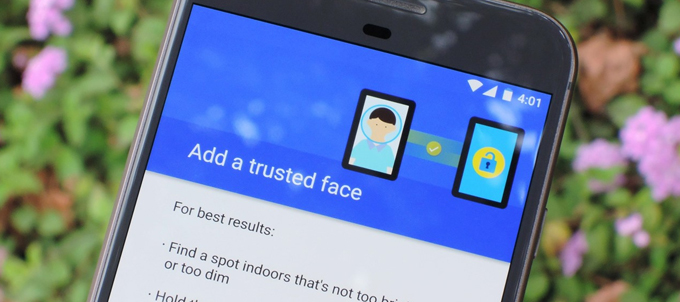
Tính năng khóa ứng dụng được cho là có sẵn trên các thiết bị Android chạy hệ điều hành Android 9 và Android 10. Tuy nhiên, đôi khi có trường hợp chúng tôi không thấy tùy chọn này trên thiết bị của mình. Nếu bạn có tính năng này, bạn có thể truy cập nó bằng cách thực hiện các bước chi tiết đã được đề cập ở trên.
Đặt mã PIN hoặc FaceID trên Messenger để bảo vệ thông tin cá nhân đòi hỏi bạn cần chú ý đến cách thiết lập sao cho an toàn. Dưới đây là một số gợi ý về việc đặt mã PIN phù hợp:
- Tránh sử dụng các dãy số đơn giản như 123456 hoặc 654321.
- Không nên sử dụng ngày tháng năm sinh của bạn làm mã PIN.
- Chọn các con số bạn thường gặp nhưng không dễ dàng đoán được bởi người khác.
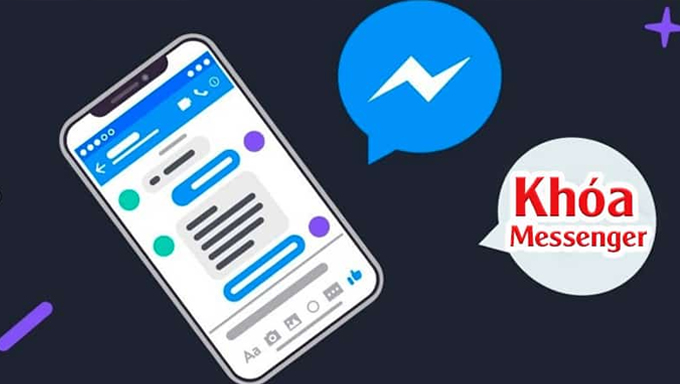
Sau khi bạn đã thiết lập mã PIN, nên ghi chép nó lại trong một ghi chú để tránh trường hợp quên mất. Tuy nhiên, hãy đảm bảo rằng ghi chú này được lưu trữ một cách an toàn và không dễ dàng tiếp cận được bởi người khác.
Tính năng đặt mã PIN hoặc FaceID trên Messenger là một bước quan trọng trong việc tăng cường bảo mật cho cuộc trò chuyện trực tuyến. Việc thực hiện các bước hướng dẫn để kích hoạt và sử dụng tính năng này không chỉ đơn giản. Mà nó còn mang lại lợi ích lớn về mặt bảo mật cho người dùng. Sử dụng mã PIN hoặc FaceID là một phương pháp hiệu quả để giữ cho thông tin cá nhân của bạn luôn an toàn và không bị xâm phạm trong quá trình sử dụng ứng dụng Messenger.
Didongmy.com